Google Chrome (v 81.0).
После входа в конференцию проверьте настройки звука, микрофона и веб-камеры в открывшемся окне настроек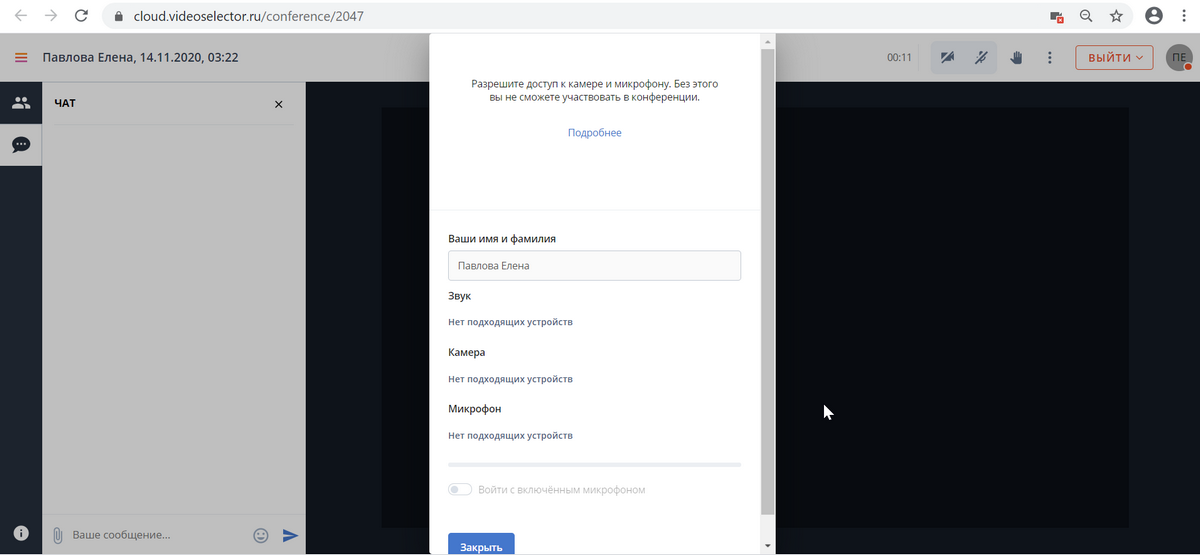
Если видеоизображение отсутствует и нет звука, а также устройства не отображаются необходимо выполнить проверку настроек разрешений устройств для сайта конференции.
В левом верхнем углу в адресной строке нажмите на значок замочка и в выпадающем меню выберите пункт "Настройки сайтов":
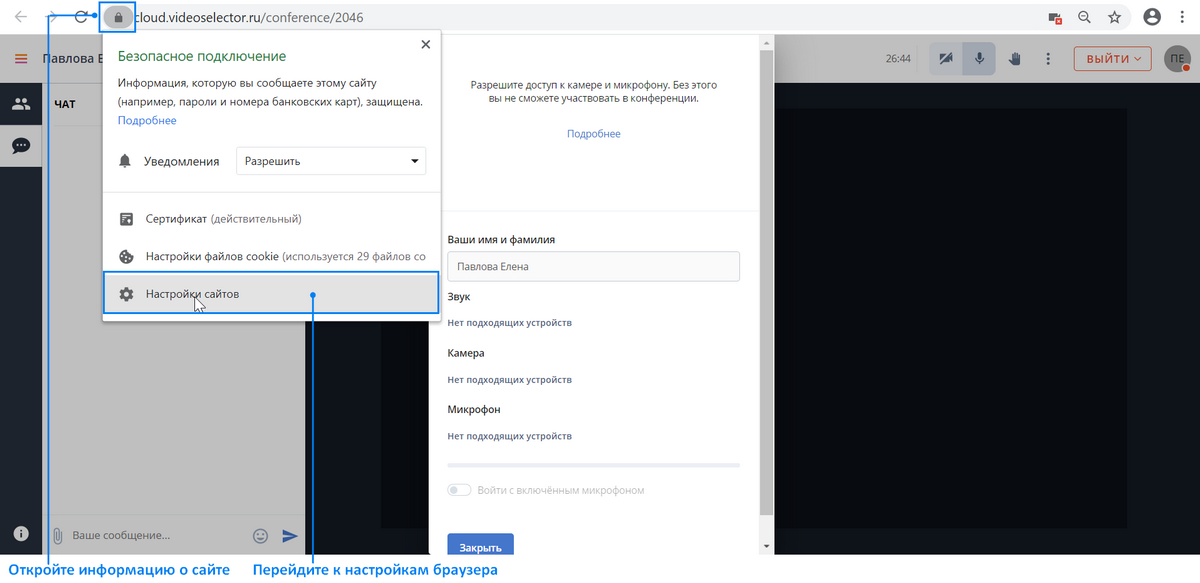
В появившемся окне настроек разрешений в правом столбце в настройках камеры в выпадающем меню выберите значение "Разрешить":
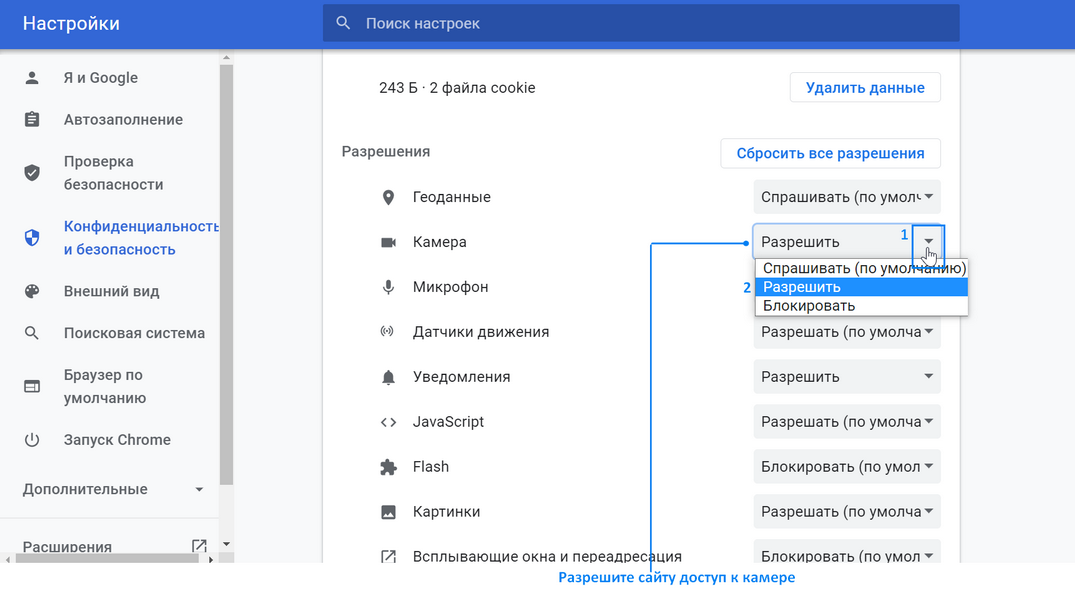
Повторите предыдущее действие для настроек микрофона и звука:
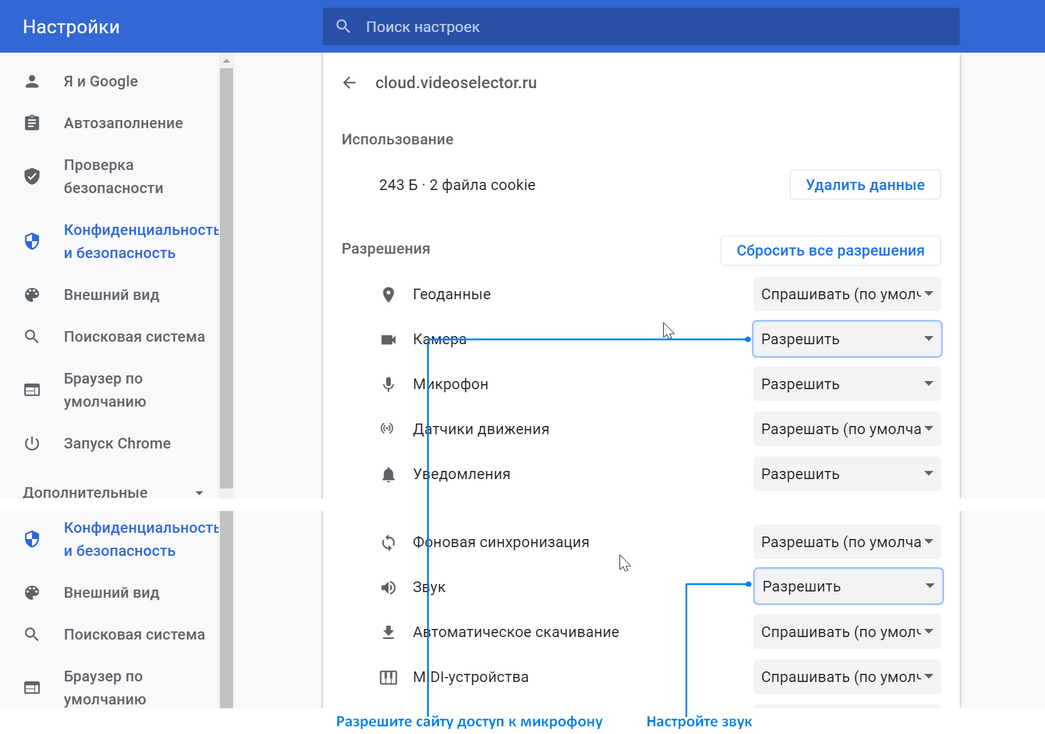
Вернитесь на страницу конференции. Чтобы настройки вступили в силу необходимо перезагрузить браузер, нажав на кнопку "Перезагрузить":
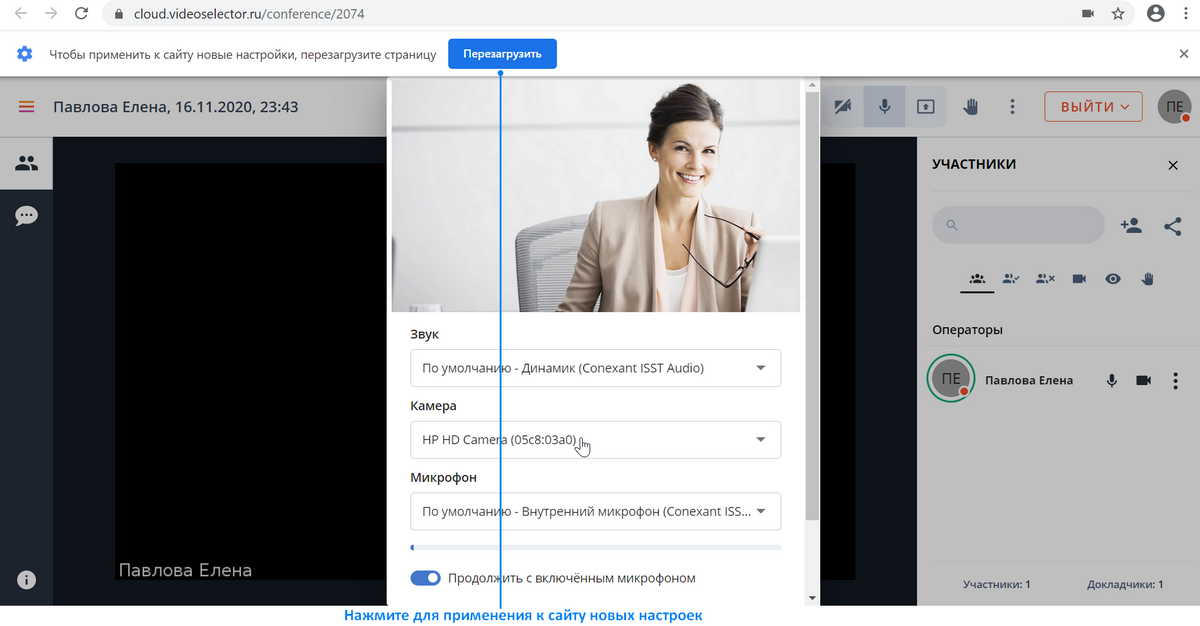
Нажав на на замочек в адресной строке, проверьте корректность предоставленных разрешений для камеры, микрофона и звука, а также убедитесь, что в окне настроек отобразились устройства, есть видеоизображение и звук:
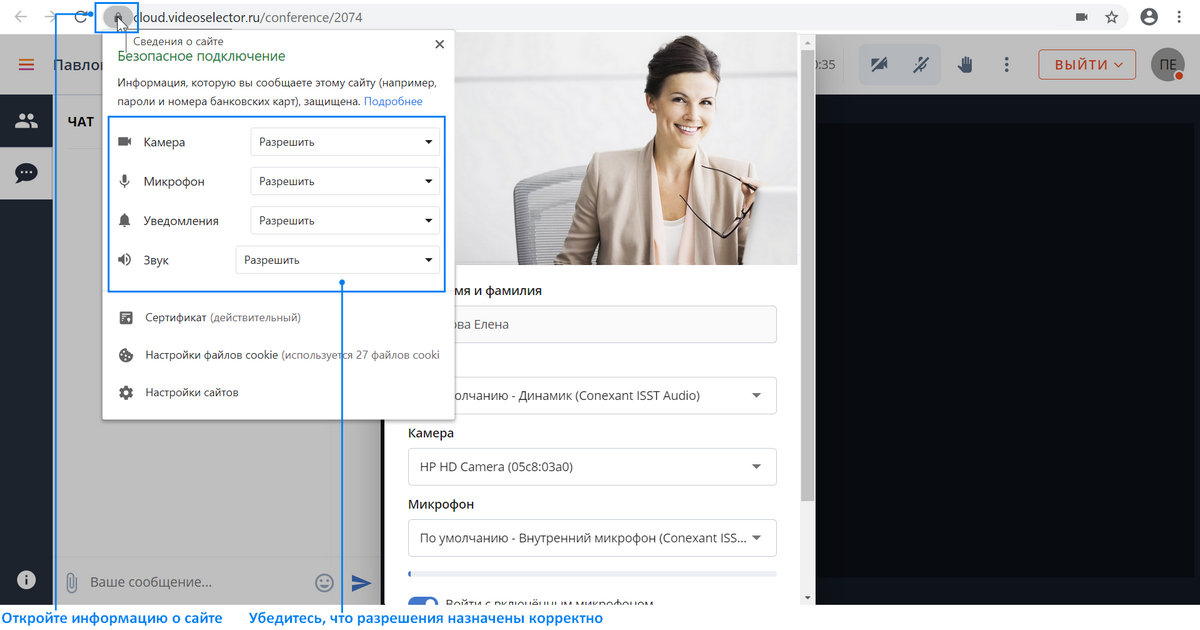
Если настройка разрешений для адреса сайта конференции не дала результатов, то необходимо выполнить проверку глобальных параметров настройки для аудио-видео устройств.
В правом верхнем углу браузера нажмите на значок в виде трёх точек и в выпадающем меню выберите пункт "Настройки":
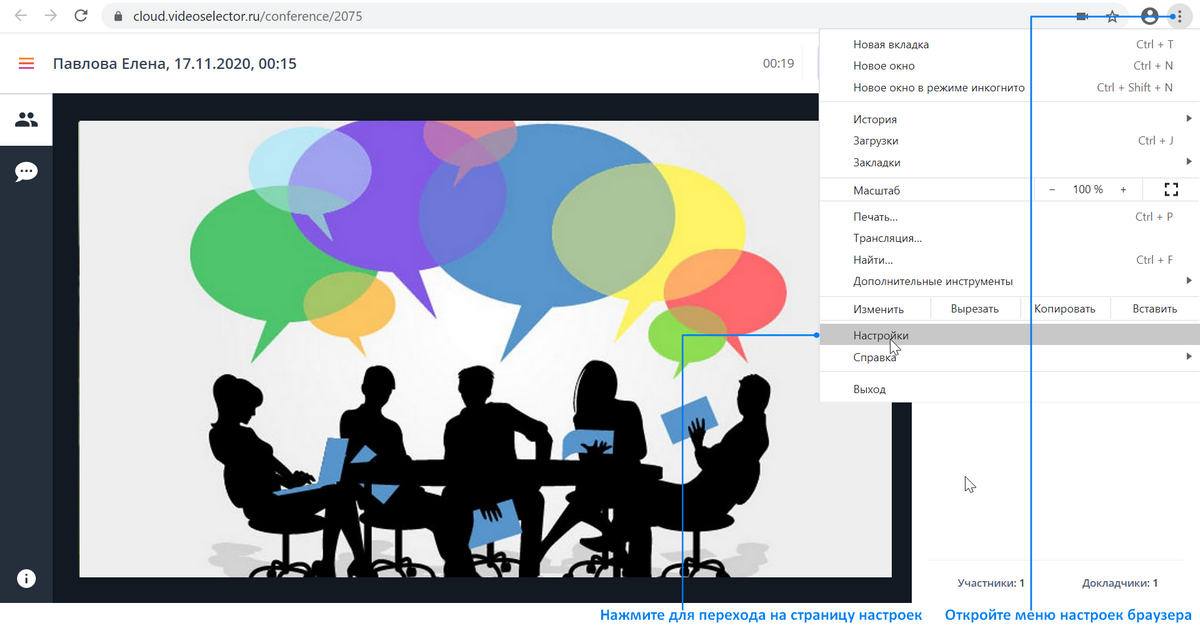
На открывшейся странице в меню слева нажмите пункт "Конфиденциальность и безопасность"
В открывшемся списке настроек нажмите "Настройки сайта":
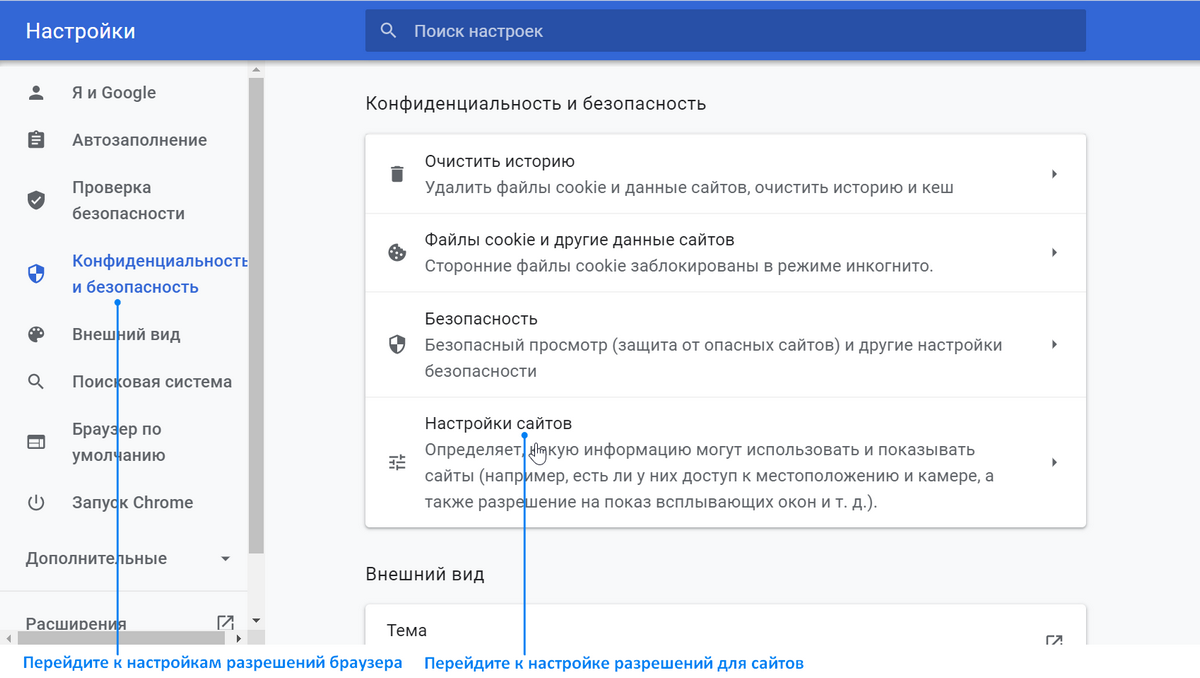
В разделе Разрешения:
Зайдите в пункт "Камера":
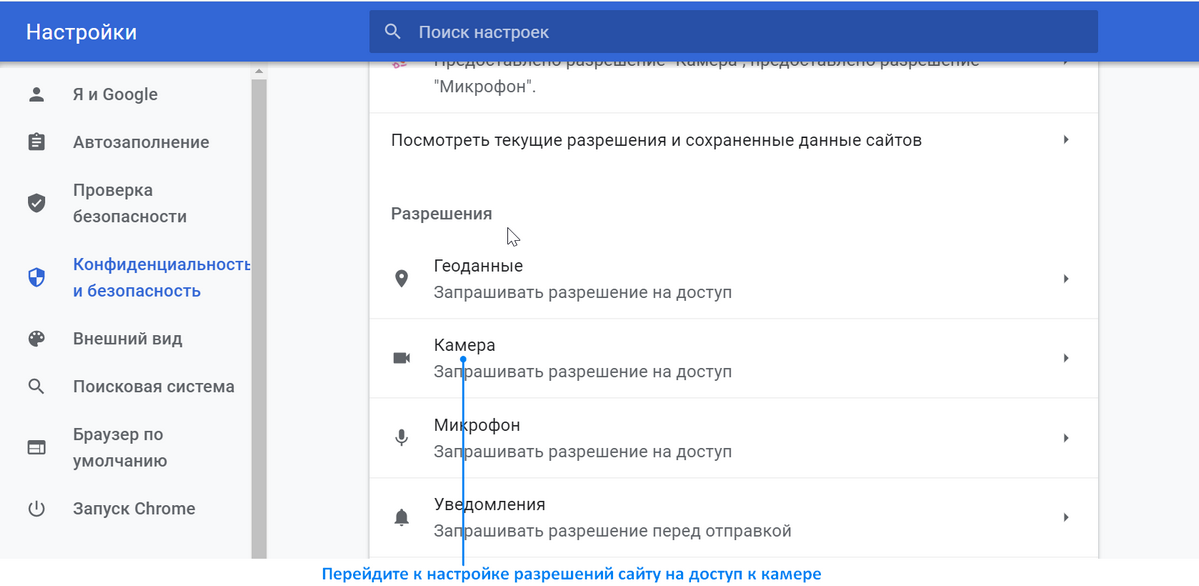
Проверьте разрешение для вашей камеры. Ползунок должен быть в правом положении, статус разрешения "Спрашивать разрешение на доступ (рекомендуется)". Вернитесь назад, нажав на стрелочку:
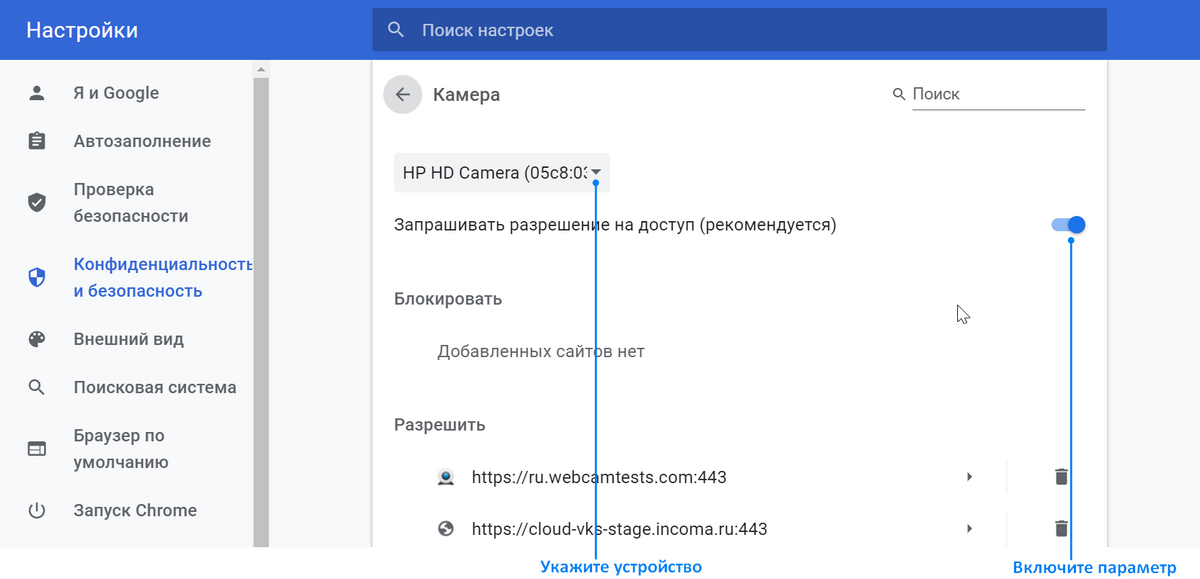
Откройте настройки микрофона, нажав на соответствующий пункт меню:
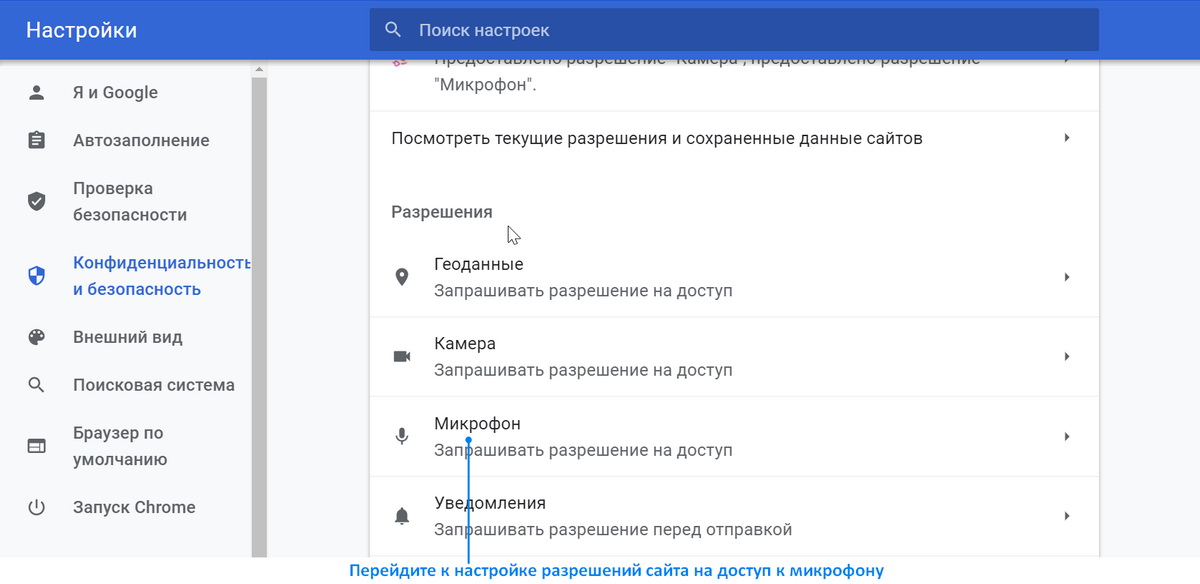
Установите разрешения для микрофона в состояние "Спрашивать разрешение на доступ (рекомендуется)" и вернитесь назад, нажав на стрелочку:
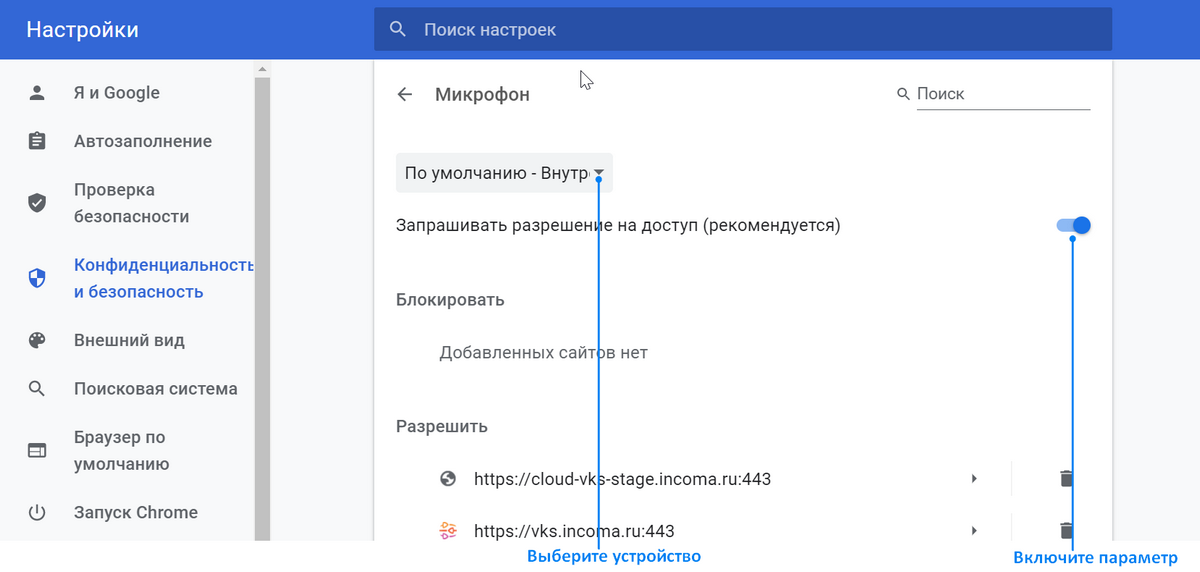
Выберите пункт "Звук":
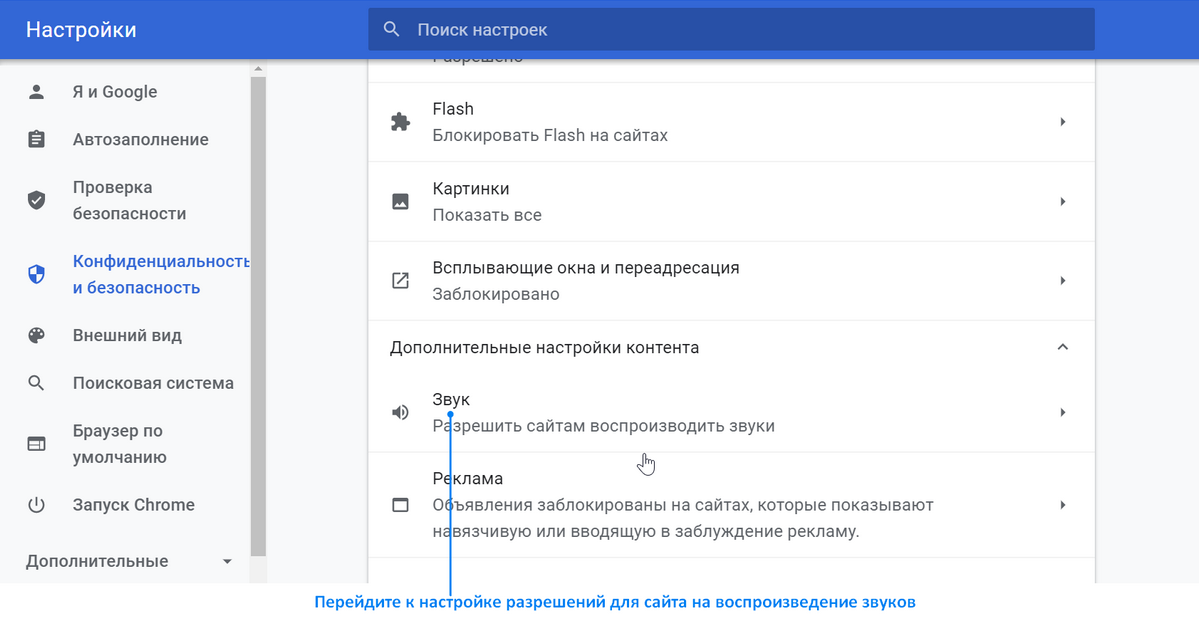
Установите разрешения для звука в состояние "Разрешить сайтам воспроизводить звуки (рекомендуется).
Вернитесь на страницу конференции, вызовите окно настройки устройств, нажав на три точки на панели управления комнаты конференции и выбрав в меню "Устройства" или же пере зайдите в комнату конференции, в данном случае окно настройки устройств откроется автоматически. Проверьте корректность настроек. На скриншоте представлен частный случай рабочего варианта настроек:
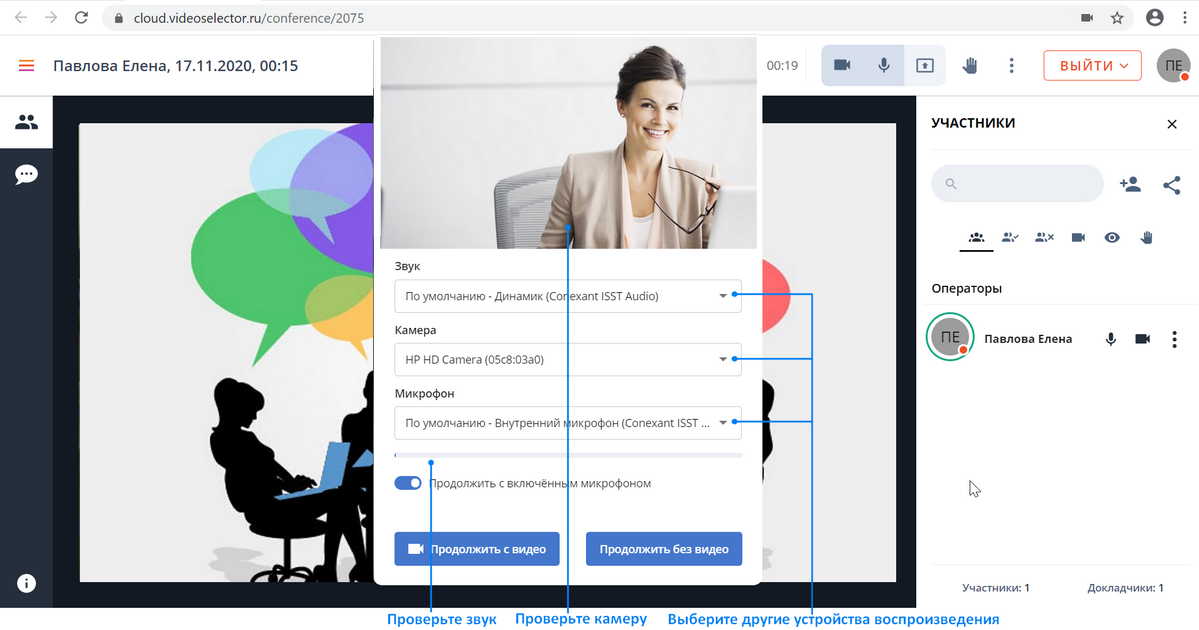
На этом проверку для браузера «Google Chrome» можно считать завершённой.